Word文档中出现打字覆盖问题的解决方法
时间:2024-09-11人气:作者:佚名
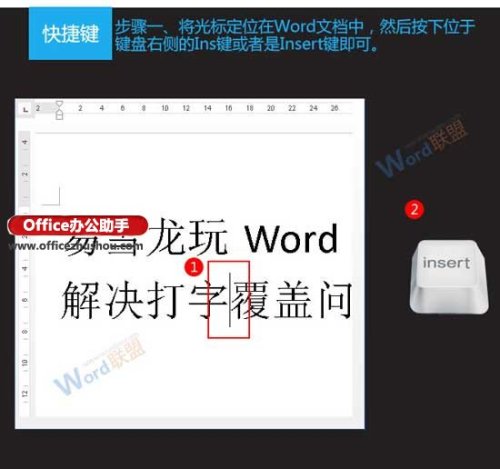
Word文档中出现打字覆盖问题的解决方法
其实出现打字覆盖的根本原因是:Word进入了改写模式!有可能在无意中按下了Insert键,使得Word进入了这种模式。而只要将Word调回插入模式,就可以恢复正常了!再次按下Insert键就能达到这种效果哦!当
下图中的Word就是正常的,因为它下面的状态栏中显示出现在是“插入”模式!
方法一:快捷键
将光标定位在Word文档中,然后按下位于键盘右侧的Ins键或者Insert键即可。
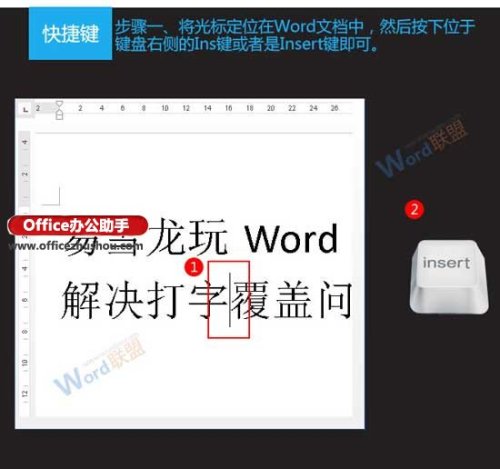
方法二:状态栏
1、打开状态栏中的“改写”状态。在状态栏上空白位置处单击鼠标右键,选中“改写”。当然,如果你的Word状态栏中已经显示出了改写状态,那么此步可以省略。
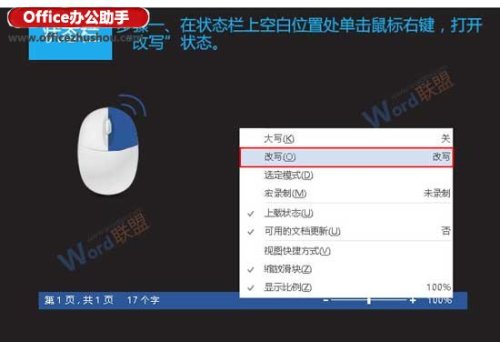
2、将光标移动到“改写”状态上,按下鼠标左键,将其修改为“插入”状态。
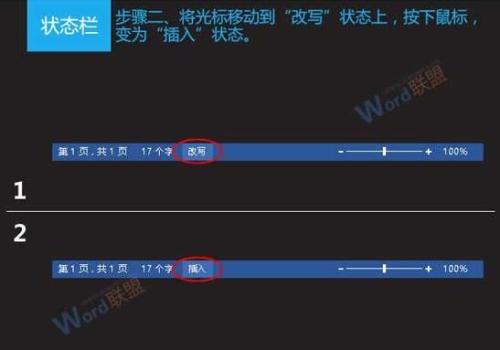
最新文章

word如何进行全文分栏和某段落分栏 在Word2003中,我们可以对一篇文章进行分栏设置,分两栏,分三栏都可以自己设置.像我们平常看到的报纸.公告.卡片.海报
(238)人喜欢2024-09-12
word2010大纲怎么显示(word2010如何使用大纲视图) 有些时候我们在网上下载的一些word文档太长了,我们其实可以显示大纲,看清楚每一节是否有自己需
(227)人喜欢2024-09-12
七种常见的Word打印设置技巧 七种常见的Word打印设置技巧 1.打印指定页码 有些时候,我们只希望打印文档中的某些页码,只要点击菜单命令"文件→打印",在打
(248)人喜欢2024-09-12
四种方框内打钩符号的简易方法 如何在Word方框里打钩? 四种方框内打钩符号的简易方法 如何在Word方框里打钩? 一.在方框里打钩的方法一 利用带圈数字来
(230)人喜欢2024-09-12

word如何进行全文分栏和某段落分栏 在Word2003中,我们可以对一篇文章进行分栏设置,分两栏,分三栏都可以自己设置.像我们平常看到的报纸.公告.卡片.海报
(238)人喜欢2024-09-12
word2010大纲怎么显示(word2010如何使用大纲视图) 有些时候我们在网上下载的一些word文档太长了,我们其实可以显示大纲,看清楚每一节是否有自己需
(227)人喜欢2024-09-12
七种常见的Word打印设置技巧 七种常见的Word打印设置技巧 1.打印指定页码 有些时候,我们只希望打印文档中的某些页码,只要点击菜单命令"文件→打印",在打
(248)人喜欢2024-09-12
四种方框内打钩符号的简易方法 如何在Word方框里打钩? 四种方框内打钩符号的简易方法 如何在Word方框里打钩? 一.在方框里打钩的方法一 利用带圈数字来
(230)人喜欢2024-09-12









